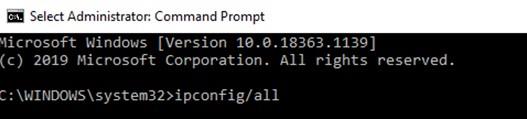Κάθε μηχάνημα έχει μοναδική διεύθυνση MAC που του παρέχει μια μόνιμη και μοναδική αναγνώριση σε ένα δίκτυο. Με άλλα λόγια, η συσκευή σας αναγνωρίζεται ή αναγνωρίζεται σε ένα δίκτυο μέσω της μοναδικής διεύθυνσης Media Access Control που λέμε ως διεύθυνση MAC. Επιπλέον, η διεύθυνση mac δεν περιορίζεται σε μηχάνημα Windows. Κάθε συσκευή που είναι συνδεδεμένη σε δίκτυο έχει τη διεύθυνση Mac της. Σημαίνει ότι είτε είναι το τηλέφωνο/τηλεόρασή σας Android, είτε το iPhone/Apple TV/MacBook ή ο δρομολογητής σας και σχεδόν οτιδήποτε έχει διεύθυνση Mac.
Επομένως, εάν η διεύθυνση Mac είναι μοναδική και έχει εκ των προτέρων εκχωρηθεί, τότε γιατί πρέπει να την αλλάξουμε. Εάν η διεύθυνση Mac είναι κωδικοποιημένη με τη συσκευή, τότε είναι δυνατή η αλλαγή μιας διεύθυνσης Mac; Γνωρίζουμε ότι αυτές και άλλες ερωτήσεις μπορεί να σας απασχολούν. Αλλά να είστε βέβαιοι ότι όλα αυτά θα απαντηθούν. το μόνο πράγμα που πρέπει να κάνετε ως αναγνώστης είναι να συνεχίσετε την ανάγνωση μέχρι το τέλος.
Διαβάστε επίσης: Πώς να διορθώσετε "τα Windows εντόπισαν διένεξη διεύθυνσης IP"
Γιατί να αλλάξετε μια διεύθυνση Mac στα Windows 10;
Εάν έχετε λόγο να αλλάξετε τη διεύθυνση Mac σας, μπορείτε να παραλείψετε αυτήν την παράγραφο και να μεταβείτε απευθείας στην ενότητα για να αλλάξετε τη διεύθυνση Mac στα Windows 10. Αν όμως διαβάζετε αυτό το άρθρο από περιέργεια και μαθαίνετε κάτι νέο, τότε μείνετε σε αυτό.
Όπως μια διεύθυνση IP , κάθε συσκευή που προσπαθεί να συνδεθεί ή να εγγραφεί σε ένα δίκτυο πρέπει να παρέχει τη διεύθυνση Mac της. Αλλά σε αντίθεση με τις διευθύνσεις IP που εκχωρούνται δυναμικά από έναν δρομολογητή, οι διευθύνσεις Mac είναι μοναδικές και εκχωρούνται σε επίπεδο υλικού. Επιπλέον, είναι εύκολο να αλλάξετε μια διεύθυνση IP αλλάζοντας τις ρυθμίσεις διακομιστή μεσολάβησης δικτύου του υπολογιστή σας ή απλά χρησιμοποιώντας ένα VPN . Ωστόσο, μια διεύθυνση Mac είναι μοναδική και παραμένει ίδια για τη συνολική διάρκεια ζωής μιας συσκευής (εκτός αν την αλλάξετε). Τώρα επιστρέφουμε στην ερώτηση, γιατί θέλετε να αλλάξετε μια διεύθυνση Mac;
Ειλικρινά μιλώντας, η αλλαγή μιας διεύθυνσης Mac ή η πλαστογράφηση της σε άλλη θεωρείται κακόβουλη δραστηριότητα για να μετακινηθείτε με περιορισμό δικτύου. Αλλά όχι πάντα, καθώς έχει νόμιμους λόγους και δοκιμάζει τις ρυθμίσεις φιλτραρίσματος Mac που έχετε εφαρμόσει σε ένα δίκτυο. Ένας άλλος λόγος είναι εάν πρέπει να απορρίψετε το παλιό σας μηχάνημα Windows για να αποκτήσετε έναν νέο υπολογιστή Windows και η πρόσβαση στο δίκτυο είναι περιορισμένη βάσει της διεύθυνσης Mac σας, τότε είναι εύκολο να αλλάξετε τη διεύθυνση Mac του νέου υπολογιστή στην παλιά και να συνεχίσετε πρόσβαση στο δίκτυο, χωρίς να μπλέκεις με περίπλοκους κανόνες Mac.
Επομένως, όποιος και αν είναι ο λόγος που μπορεί να έχετε για να αλλάξετε μια διεύθυνση Mac, δείτε πώς μπορείτε να την αλλάξετε.
Πώς να αλλάξετε μια διεύθυνση Mac στα Windows 10;
Οπότε αν έχετε λόγο να αλλάξετε, τότε προχωρήστε. Εάν το δοκιμάζετε από περιέργεια ή περιέργεια, συνιστούμε να γράψετε την αρχική/πραγματική διεύθυνση Mac του υπολογιστή σας με Windows 10. Αυτό θα σας φανεί επίσης χρήσιμο εάν αντιμετωπίζετε οποιοδήποτε πρόβλημα με τη νέα σας διεύθυνση Mac και πρέπει να επιστρέψετε στην παλαιότερη.
Σημείωση: Εάν συνδέσετε τον υπολογιστή σας Windows 10 ταυτόχρονα με WiFi και Ethernet, θα διαθέτει δύο διευθύνσεις MAC, μία για WiFi και την άλλη για Ethernet. Επιπλέον, εάν το δίκτυό σας χρησιμοποιεί Φιλτράρισμα Mac, φροντίστε να έχετε προσθέσει στη λίστα επιτρεπόμενων τη νέα διεύθυνση του Mac στο δίκτυο.
Τώρα για να ξεκινήσετε πρώτα, ας εντοπίσουμε την αρχική διεύθυνση Mac του υπολογιστή μας ακολουθώντας τα παρακάτω βήματα:
- Κάντε κλικ στο κουμπί Έναρξη των Windows και, στη συνέχεια, από το μενού, κάντε κλικ στο εικονίδιο με το γρανάζι για να ανοίξετε τις Ρυθμίσεις των Windows.
- Στις Ρυθμίσεις των Windows, κάντε κλικ στο Δίκτυο και Διαδίκτυο.
- Τώρα επιλέξτε το Δίκτυό σας από το αριστερό παράθυρο. μπορεί να είναι είτε WiFi είτε Ethernet. Αφού το επιλέξετε, κάντε κλικ στο Όνομα δικτύου στο δεξιό παράθυρο.
- Η επόμενη οθόνη που ανοίγει θα σας δείξει τη διεύθυνση Mac του υπολογιστή σας στην ενότητα Ιδιότητες.
- Αντιγράψτε τη διεύθυνση Mac και σημειώστε την κάπου ή επικολλήστε την με ασφάλεια.
Τώρα, αφού λάβετε τη διεύθυνση Mac του υπολογιστή σας με Windows 10, το επόμενο βήμα είναι πώς να την αλλάξετε. Επομένως, για να αλλάξετε τη διεύθυνση Mac στον υπολογιστή σας με Windows 10, ακολουθήστε τις παρακάτω οδηγίες:
- Κάντε δεξί κλικ στο κουμπί Έναρξη των Windows και από τις επιλογές, επιλέξτε Διαχείριση Συσκευών. Εναλλακτικά, πατήστε το κουμπί Windows + R για να ανοίξετε το πλαίσιο εντολών Εκτέλεση. Στο πλαίσιο εντολής εκτέλεσης, πληκτρολογήστε devmgmt. msc για να ανοίξετε τη Διαχείριση Συσκευών.
- Στην οθόνη Διαχείριση Συσκευών, εντοπίστε τους Προσαρμογείς Δικτύου και κάντε διπλό κλικ πάνω τους για ανάπτυξη.
- Τώρα κάντε δεξί κλικ στον προσαρμογέα δικτύου σας και από το αναπτυσσόμενο μενού, επιλέξτε Ιδιότητες.
- Στο παράθυρο Ιδιότητες προσαρμογέα δικτύου, κάντε κλικ στην καρτέλα Για προχωρημένους. Από τις ιδιότητες, επιλέξτε Καταχώρηση Διεύθυνσης Δικτύου και πληκτρολογήστε τη νέα διεύθυνση Mac (η διεύθυνση Mac είναι ο συνδυασμός αλφαβήτου και αριθμού χωρίς κενό ή παύλα) στο πεδίο τιμής. Μόλις εισέλθετε, πατήστε το κουμπί Ok για να αποθηκεύσετε την αλλαγμένη διεύθυνση Mac του υπολογιστή σας.
- Τώρα επανεκκινήστε τον υπολογιστή σας για να τεθούν σε ισχύ οι αλλαγές.
Τώρα, στη συνέχεια, θα μάθουμε πώς να επιβεβαιώσουμε ότι η διεύθυνση Mac έχει αλλάξει στον υπολογιστή Windows 10.
Πώς να επιβεβαιώσετε εάν η διεύθυνση Mac έχει αλλάξει
Αφού αλλάξετε τη διεύθυνση MAC του συστήματός σας, ακολουθήστε τα παρακάτω βήματα για να επιβεβαιώσετε εάν η νέα διεύθυνση MAC έχει εκχωρηθεί και λειτουργεί.
- Στην Αναζήτηση των Windows, πληκτρολογήστε Command Prompt και κάντε δεξί κλικ στο επάνω αποτέλεσμα που εμφανίζεται και επιλέξτε Εκτέλεση ως διαχειριστής.
- Τώρα στο παράθυρο της γραμμής εντολών, πληκτρολογήστε ipconfig/all και πατήστε το πλήκτρο Enter.
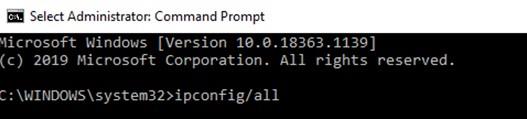
- Μετά την εκτέλεση της εντολής, θα βρείτε τη νέα διεύθυνση Mac που εμφανίζεται μπροστά από την καταχώριση Φυσικής διεύθυνσης στην ενότητα Προσαρμογέας Ethernet ή Προσαρμογέας ασύρματου δικτύου.
Λάβετε υπόψη ότι δεν μπορείτε να έχετε δύο συσκευές με την ίδια διεύθυνση MAC ενεργές ταυτόχρονα σε ένα δίκτυο.
Αλλάξτε τη διεύθυνση Mac στα Windows 10 χρησιμοποιώντας λογισμικό τρίτων
Αν και τα βήματα που αναφέρονται παραπάνω δεν είναι τόσο περίπλοκα, αν εξακολουθείτε να δυσκολεύεστε να τα ακολουθήσετε, μπορείτε να χρησιμοποιήσετε λογισμικό τρίτων για να αλλάξετε τη διεύθυνση Mac σας. Το Technitium MAC Address Changer είναι ένα τέτοιο βοηθητικό πρόγραμμα που σας επιτρέπει να αλλάξετε αποτελεσματικά τη διεύθυνση mac. Και το καλύτερο μέρος είναι ότι είναι δωρεάν στη χρήση του βοηθητικού προγράμματος.
Αυτό το εργαλείο μπορεί να παρέχει μια νέα διεύθυνση MAC στην κάρτα διασύνδεσης δικτύου σας, παρακάμπτοντας την αρχική διεύθυνση MAC που είναι κωδικοποιημένη από τον κατασκευαστή.
- Μόλις ξεκινήσετε το πρόγραμμα αλλαγής διευθύνσεων MAC, πρώτα θα εμφανίσει όλους τους διαθέσιμους προσαρμογείς δικτύου.
- Από τη διαθέσιμη λίστα με τους διαθέσιμους προσαρμογείς δικτύου, επιλέξτε αυτόν για τον οποίο θέλετε να αλλάξετε τη διεύθυνση MAC.
- Τώρα επιλέξτε την καρτέλα Πληροφορίες. Εδώ θα βρείτε το πεδίο Αλλαγή διεύθυνσης MAC. Εδώ εισάγετε τη νέα διεύθυνση Mac και κάντε κλικ στο κουμπί Αλλαγή τώρα στην κάτω αριστερή γωνία. Έχετε επίσης μια επιλογή όπου το προϊόν σας βοηθά να λάβετε μια τυχαία διεύθυνση Mac. Το μόνο που χρειάζεται να κάνετε είναι να κάνετε κλικ στο κουμπί Τυχαία διεύθυνση MAC για να συμπληρώσετε μια τυχαία διεύθυνση Mac από το ίδιο το προϊόν.
Πηγή εικόνας: technitium
- Τώρα στο μέλλον, εάν θέλετε να επαναφέρετε τη διεύθυνση Mac στην αρχική, τότε μπορείτε να το κάνετε κάνοντας κλικ στο κουμπί Επαναφορά πρωτοτύπου.
Σημείωση: Δεν μπορείτε να αλλάξετε τη διεύθυνση Mac του Microsoft Network Bridge χρησιμοποιώντας το Technitium MAC Address Changer.
Τυλίγοντας
Λοιπόν, παιδιά, με αυτόν τον τρόπο μπορείτε να αλλάξετε εύκολα τη διεύθυνση Mac στον υπολογιστή σας με Windows 10. Επιπλέον, μπορείτε πλέον να χρησιμοποιήσετε την αλλαγμένη διεύθυνση Mac χωρίς προβλήματα, εκτός εάν έχετε χρησιμοποιήσει φιλτράρισμα MAC στο δρομολογητή σας. Εν πάση περιπτώσει, εάν έχετε ενεργοποιήσει το φιλτράρισμα Mac, τότε απλώς έπρεπε να καταχωρίσετε τη νέα διεύθυνση Mac στο δρομολογητή σας και είστε έτοιμοι.
Ελπίζουμε ότι σας αρέσει να χρησιμοποιείτε το άρθρο. Αναφέρετε στην ενότητα σχολίων παρακάτω τον λόγο για την αλλαγή της διεύθυνσης Mac στην παρακάτω ενότητα σχολίων.